|
Dokumenten-Synchronisation aus Verzeichnissen nach Act! Anhand vorab definierter Kriterien |
Themen Prev Top Next More |
Mit SERVICE|IT importieren Sie Dokumente aus einem Ordner in Act! und teilen diese einem bestimmten Kontakt zu.
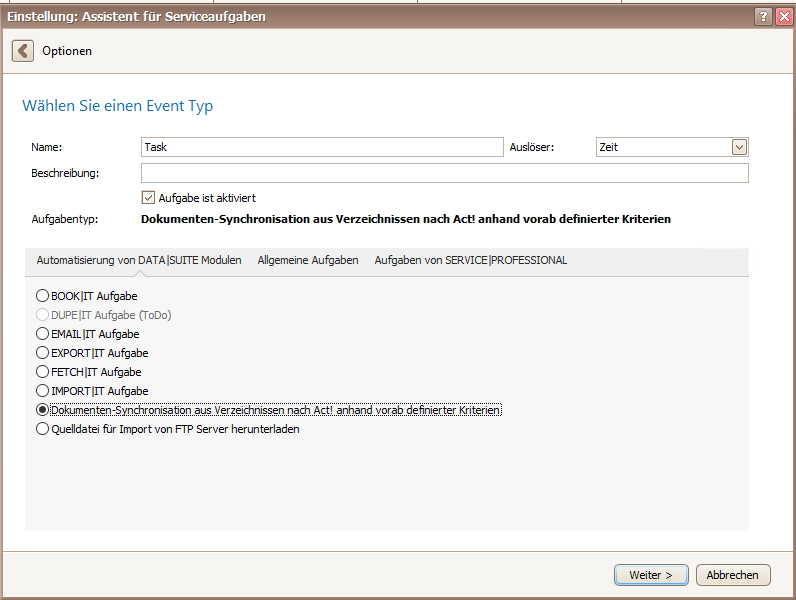
Wenn Sie den Aufgabentyp auf Dokumentenimport und -verknüpfung mit Act! Kontakten gestellt haben, klicken Sie auf Weiter.
Sie gelangen zu den Zeitplan Optionen. Lesen Sie im Auslöser Zeit / Auslöser Aufgabe Kapitel weiter, um zu erfahren, wie Sie hier vorgehen.
Klicken Sie dann auf Weiter.

Wählen Sie zunächst eine Datenbank aus. Wie das funktioniert, erfahren Sie unter DATA|SUITE mit Act! verbinden.
Danach suchen Sie sich den Quell Ordner aus. Klicken Sie auf die drei Punkte ... :

Markieren Sie den gewünschten Ordner und gehen Sie auf OK.
Als Nächstes wählen Sie den Entitätstyp aus, d.h. an welche Instanz die Dateien angehängt werden. Hier können Sie aus Kontakte, Firmen, Gruppen und Verkaufschancen auswählen.
Damit das Programm weiß, welchem Datensatz welche Datei zugeordnet wird, geben Sie dann ein Feld an. Wenn der Feld Wert dem Verzeichnisnamen entspricht, dann werden die Dateien in diesem Verzeichnis bei dem Datensatz abgespeichert.
Zum Schluss können Sie noch auswählen, ob Sie die Dateien als Link importieren, sie unter neuem Namen speichern, falls der gleiche Dateiname bereits existiert, ob Sie bereits existierende Dateien überschreiben oder ob neue Dateien verworfen werden, falls gleiche schon existieren.
Sie haben außerdem die Möglichkeit, Dokumente an alle passenden Datensätze abzulegen.
Dann klicken Sie auf Weiter.
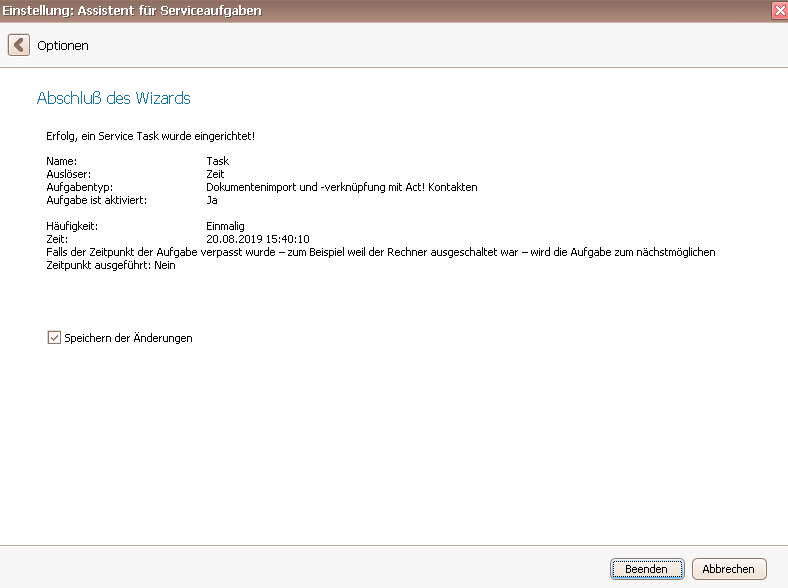
Klicken Sie auf Beenden.
Sie haben nun einen Dokumentenimport und -verknüpfung mit Act! Kontakten Task erstellt!
